我们在使用Win7电脑的时候,经常需要安装一些软件,当我们安装了某些软件后,Win7系统桌面上会出现多余的图标删都删不掉,为什么会出现这种情况呢?那要如何解决这样的问题呢?下面小编就和大家说一下Win7删除桌面图标的方法。
具体步骤如下:
1、显示桌面。
2、找到需要删除的图标,单击右键。在下方有一个删除的选项,单击左键。
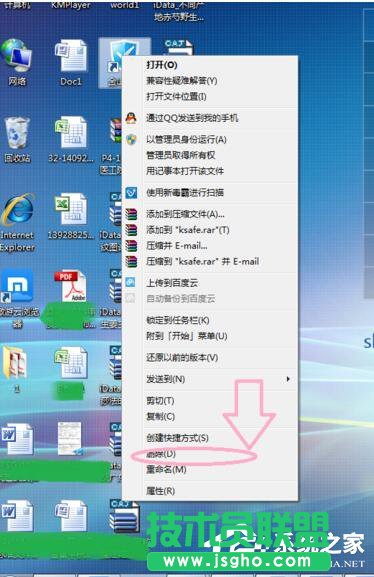
3、跳出一个对话框,选择“是”。

4、这时,删除的文件到了回收站里面了,如果想要找回来还是可以的。双击“回收站”,
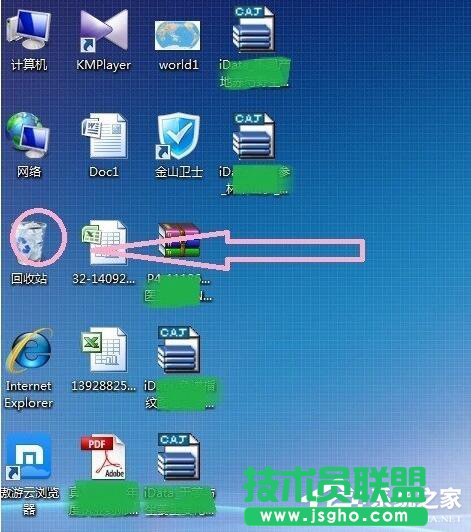

5、找到删除的文件,单击右键后选择“还原”即可。

6、那如果我们以后不再需要被删除的文件了,找到“回收站”,单击右键,选择“清空回收站”即可。
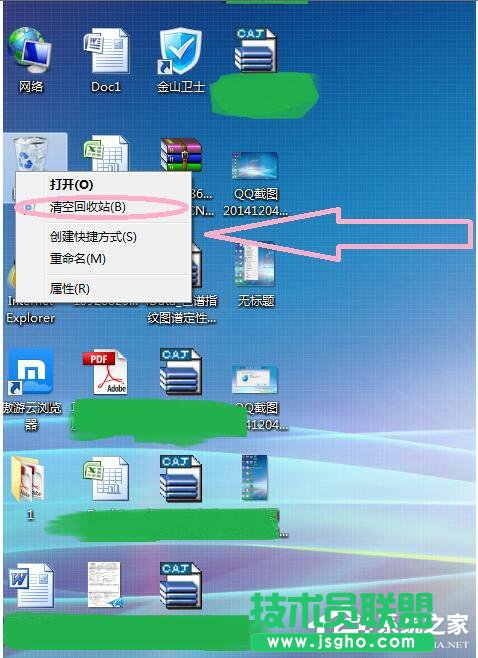
7、如果我们要删除的文件是好几个,不需要按上述步骤一个一个的删除,只需要按“Ctrl”键,把需要删除的文件全部选中。按照上述步骤操作即可。

